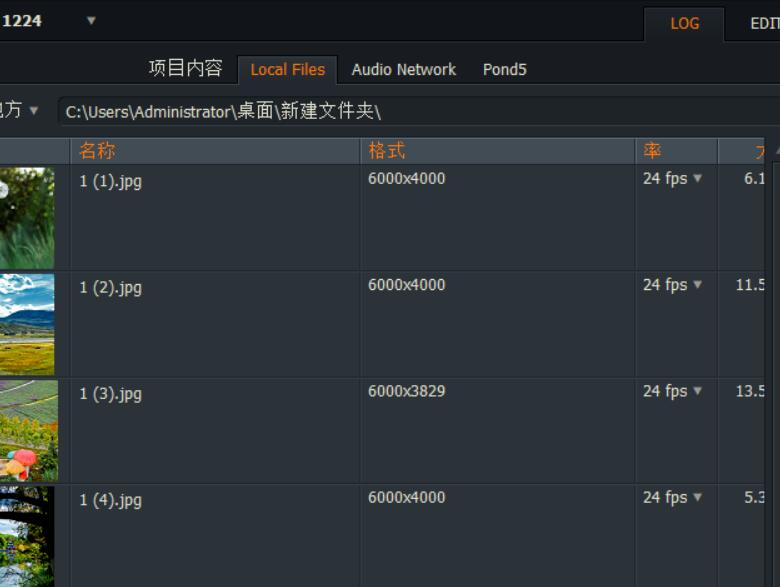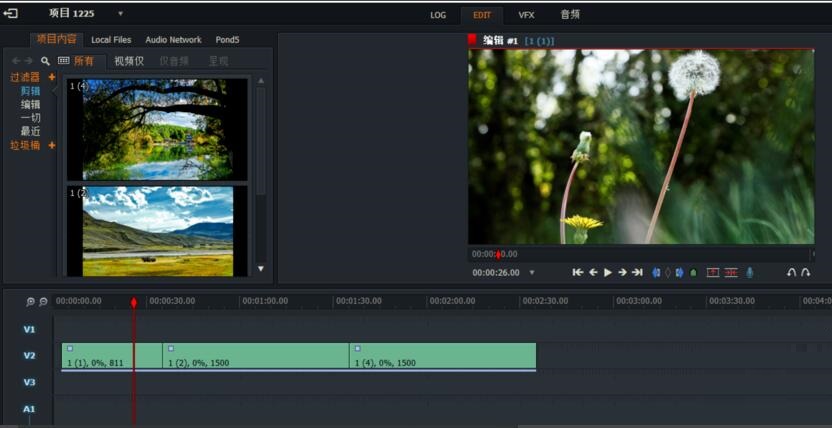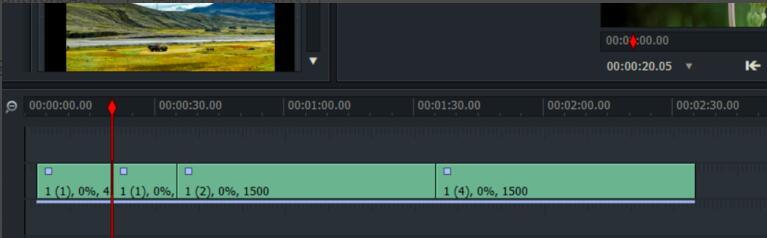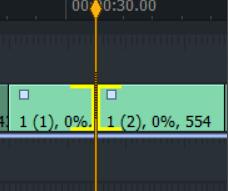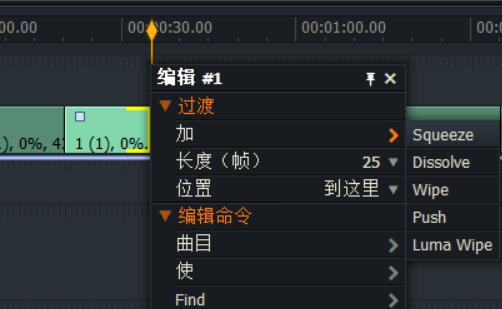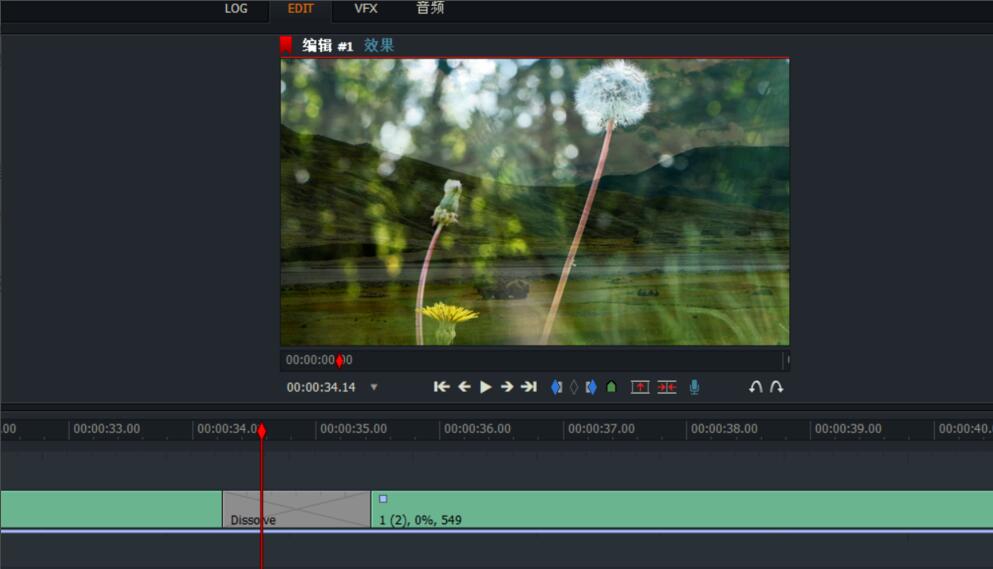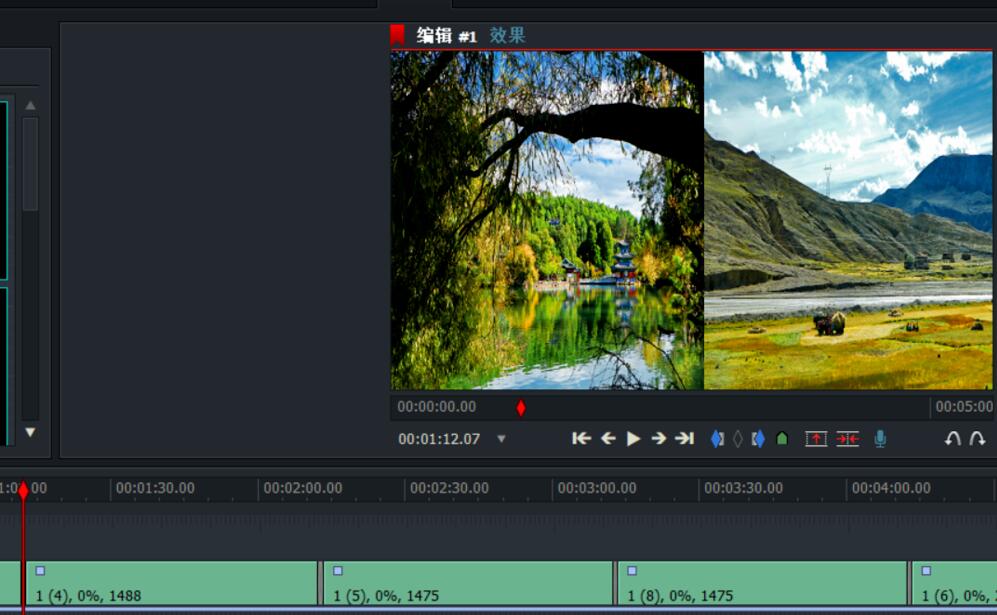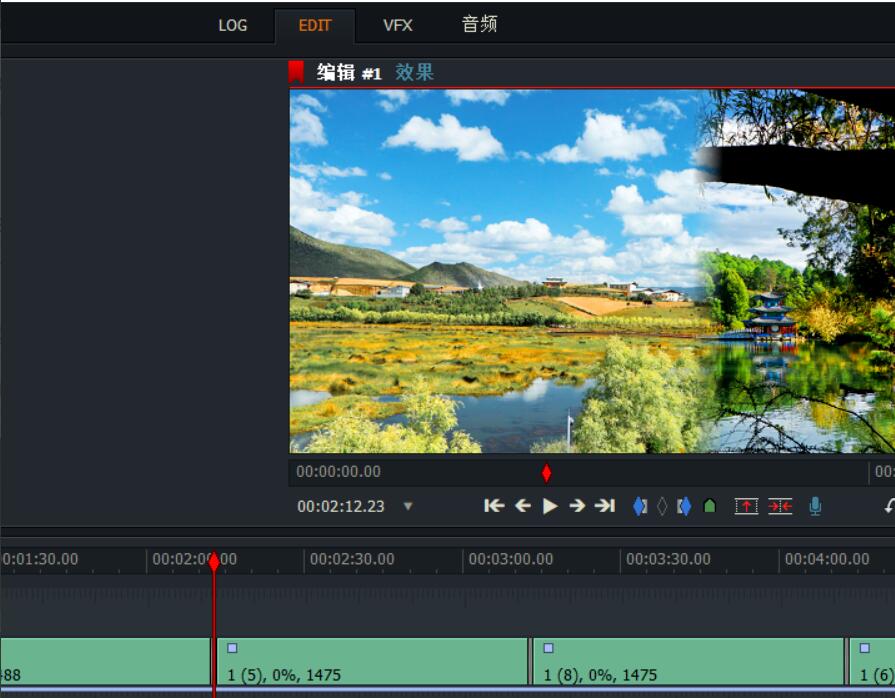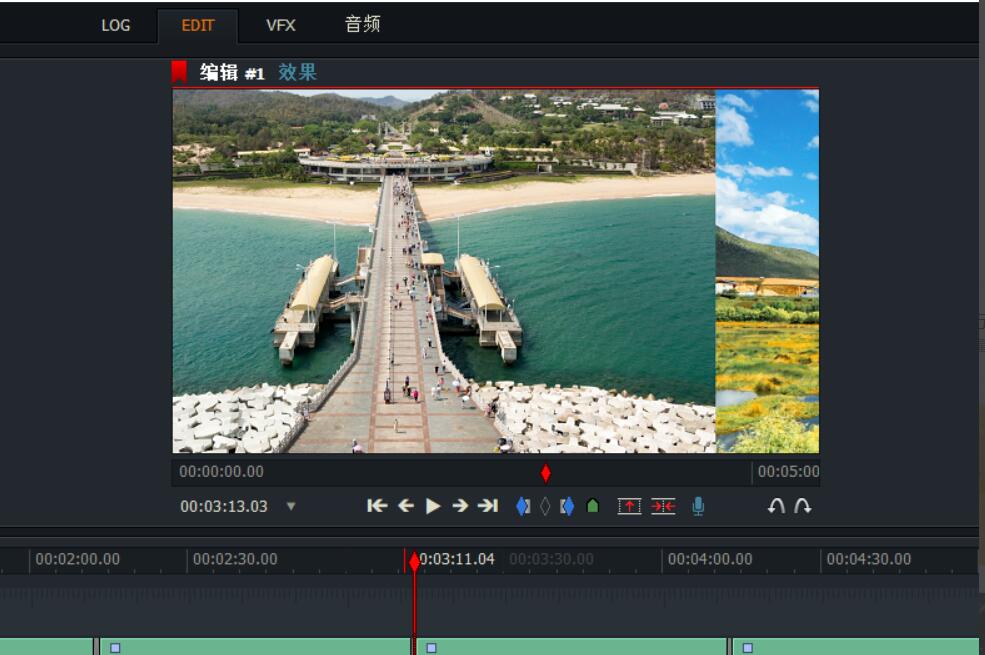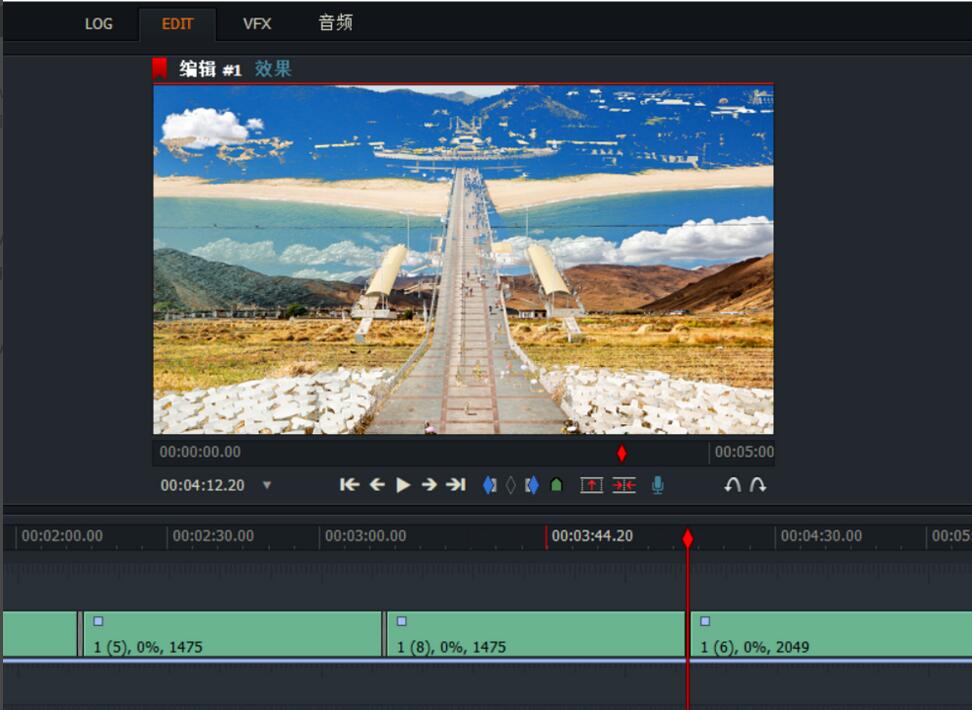Lightworks怎么为视频图片添加转场效果-Lightworks教程
时间:2020-10-30来源:华军软件教程作者:点心
在使用Lightworks时,怎么为视频图片添加转场效果呢?现在小编就为大家带来Lightworks为视频图片添加转场效果的方法,还不会的朋友赶紧来学习一下哦。
首先,打开Lightworks后,选择local files选项进行素材的加载;
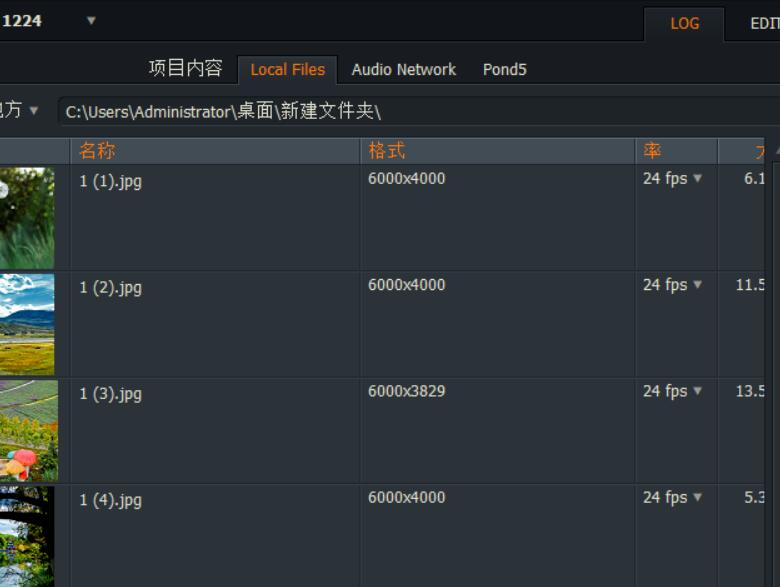
置入素材后,选择项目窗口及打开edit编辑窗口选项,把要剪辑的素材直接拖拽到时间线上。把时间线标尺移动到相应的位置后,选择切片工具,可对素材进行裁切修剪工作;
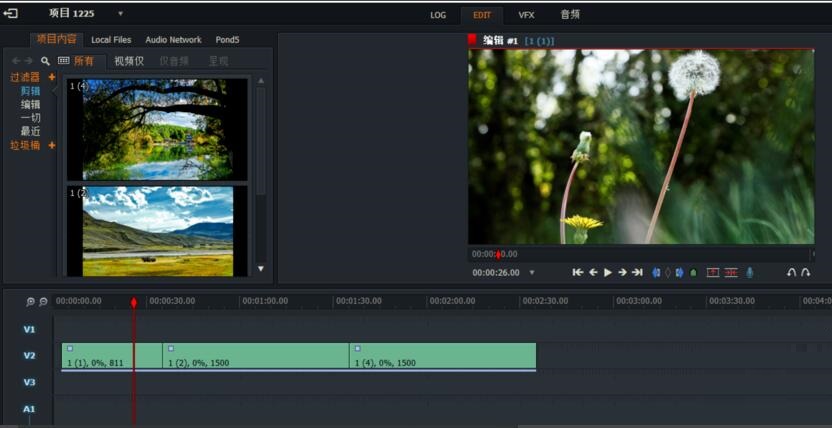
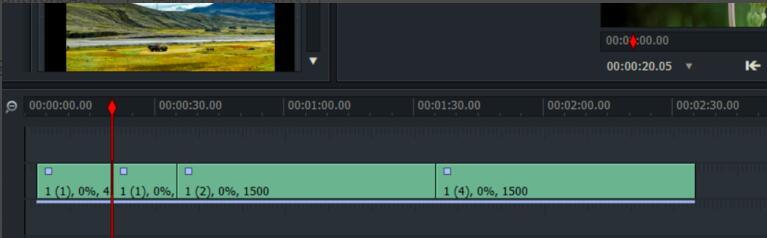
之后鼠标点击两个素材之间的交界处,两个素材出现黄颜色的图标后,右键选择加工具选项里效果选项,添加dissolve溶解的转场效果即可;
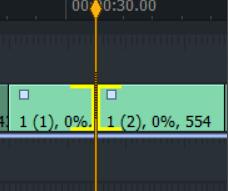
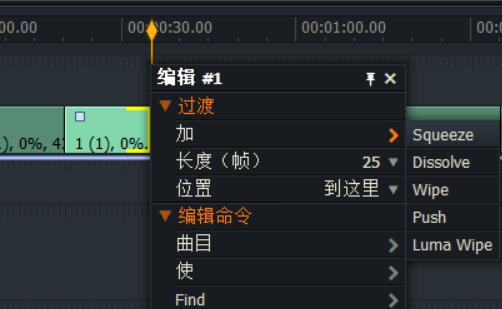
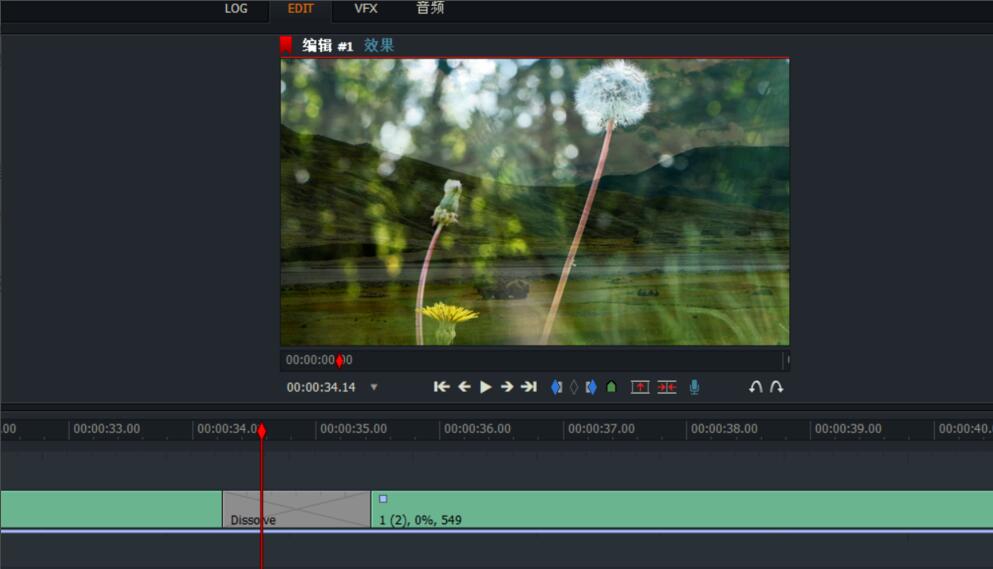
squeeze是转场挤压的效果;
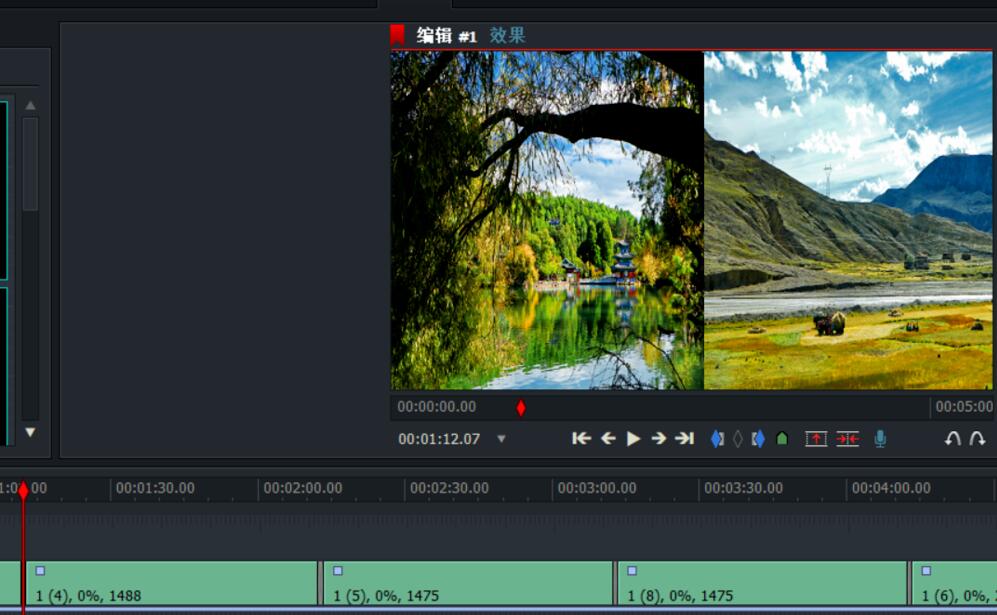
wipe是转场擦除的效果;
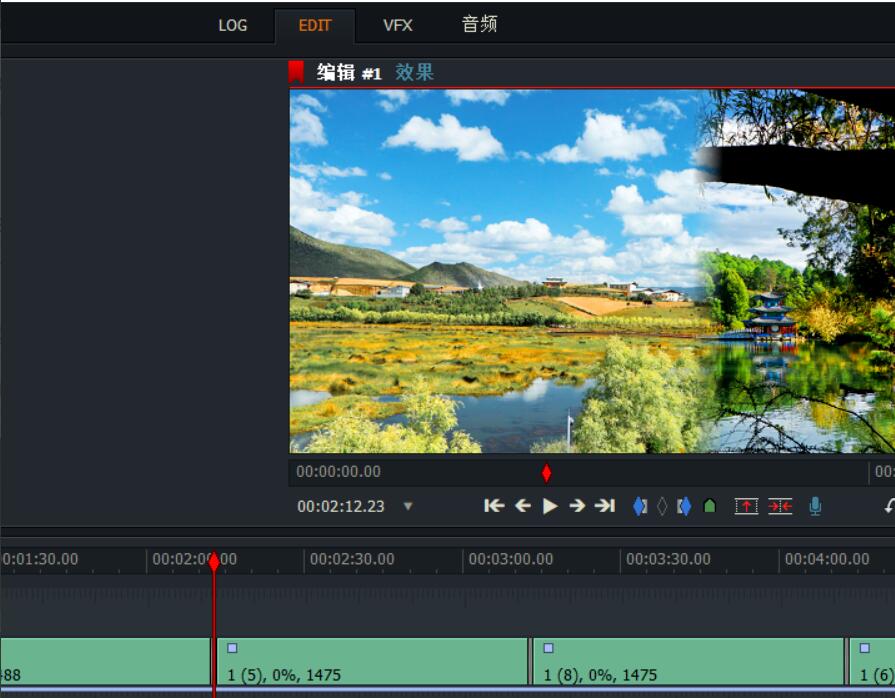
push是转场向前推进的效果;
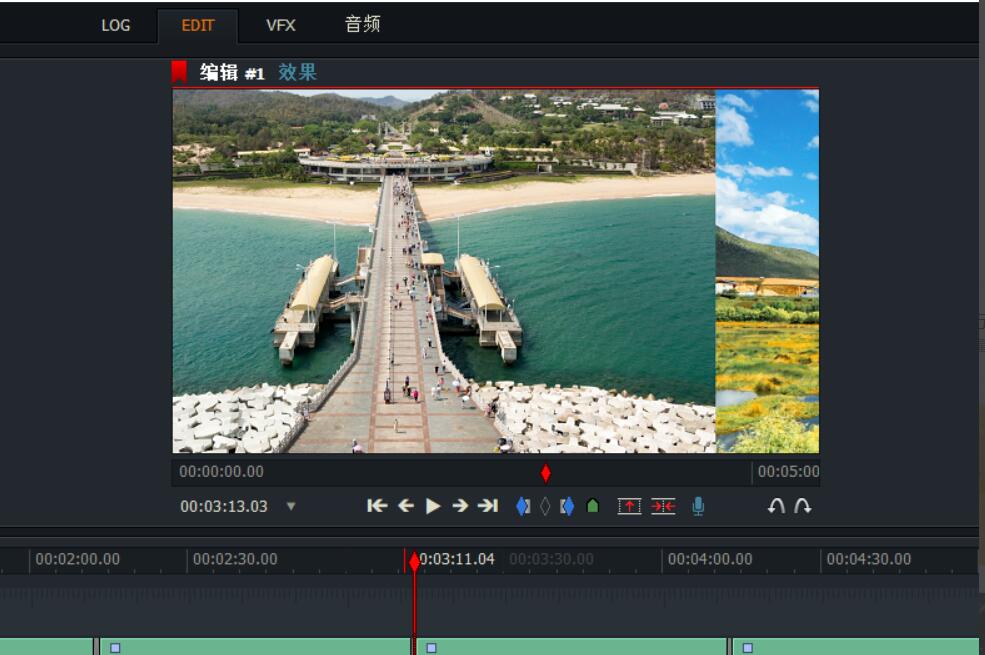
luma wipe是转场颜色溶解的效果。
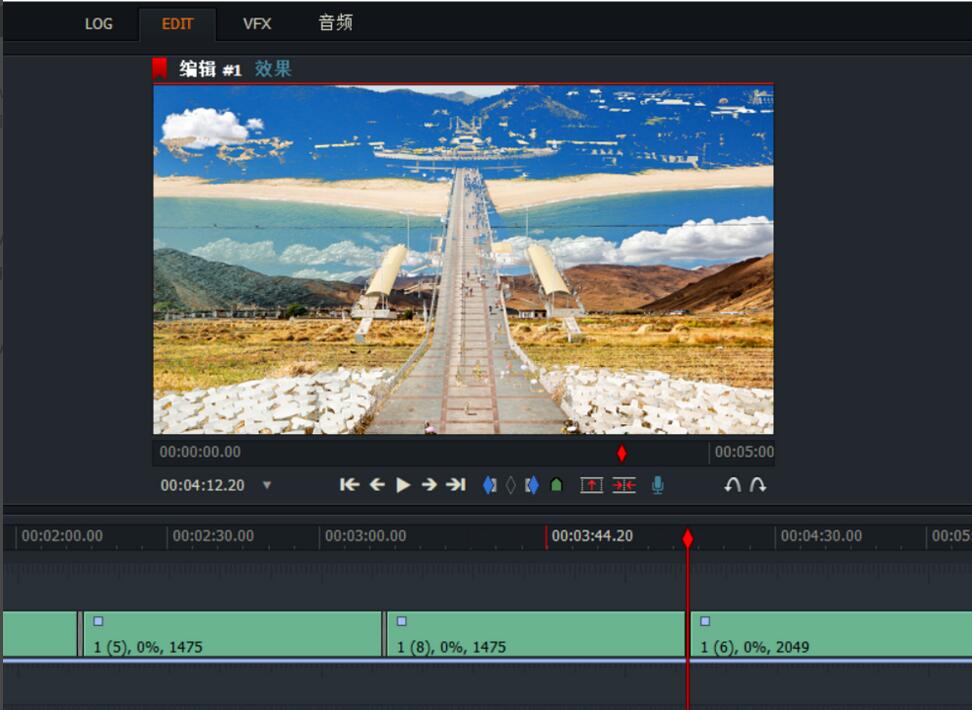
以上就小编分享的Lightworks为视频图片添加转场效果的方法,希望可以帮助到大家。
热门推荐
-
剪映
版本: v5.5.0最新官方版大小:2.79MB
剪映最新版是一款功能强大的视频制作工具。剪映官方版新增了HDR导入导出、关键帧、预设样式等内容,用户可...
-
剪映
版本: v5.5.0官方最新版大小:2.79 MB
剪映电脑版是一款十分受欢迎的短视频制作工具。剪映最新版资源丰富,为用户提供了一站式视频制作流程,帮助用...
-
剪映
版本: v5.5.0最新版大小:2.79 MB
剪映专业版最新版是一款功能多样的视频制作工具。剪映专业版官方版支持多种格式的视频文件,拥有各类特效、...
-
剪映
版本: v5.5.0最新版大小:2.79MB
剪映是一款功能强悍的视频编辑制作工具。剪映Windows电脑版适配Windows系统,兼容性强,汇集了大量滤镜、贴纸...
-
EV录屏器
版本: 5.1.5官方最新版大小:32.2 MB
EV录屏器是用于直播时为你的摄像头画面添加各种水印、图片或者文字的软件,一般的主播都会使用该软件。目前...